
Якщо ви використовуєте Mac, ви, напевно, налаштували свою машину з системними налаштуваннями, яка включає в себе окремі розділи конфігурації, які називаються "Preference Panes". Але мало хто знає, що ви можете легко сховатися або навіть видалити ці панелі. Ось як це зробити.
Як приховати вбудовані панелі налаштувань системи
Ви не можете остаточно видалити вбудовану системні панелі MacOS, і це, мабуть, хороша річ, але ви можете сховати їх, що може призвести до того, якщо ви хочете спростити налаштування для комп'ютерів, таких як дитина або старший родич .
По-перше, відкрити "системні уподобання". У рядку меню у верхній частині екрана виберіть «Перегляд» & gt; Налаштувати.
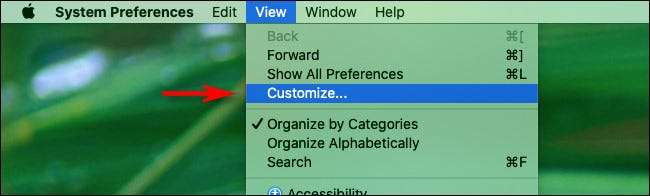
Після цього ви помітите, що вікно System Preference змінить, щоб включити невеликі прапорці біля кожного значка. Зніміть прапорець, які ви хочете сховати, а потім натисніть кнопку "Готово" біля верхньої частини вікна.
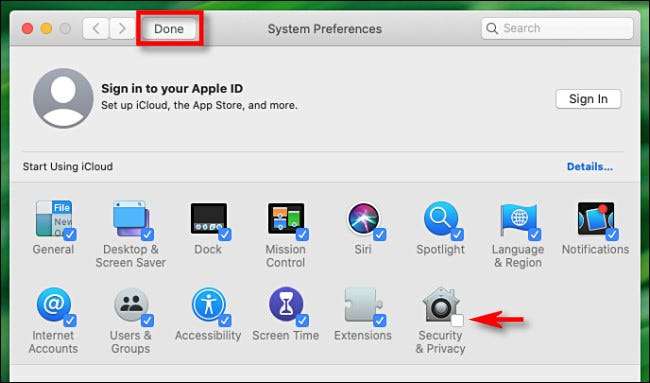
Коли ви повернетеся до звичайного дисплея значок, ви помітите, що значки, які ви не позначаєте, тепер приховані. Дуже зручно!
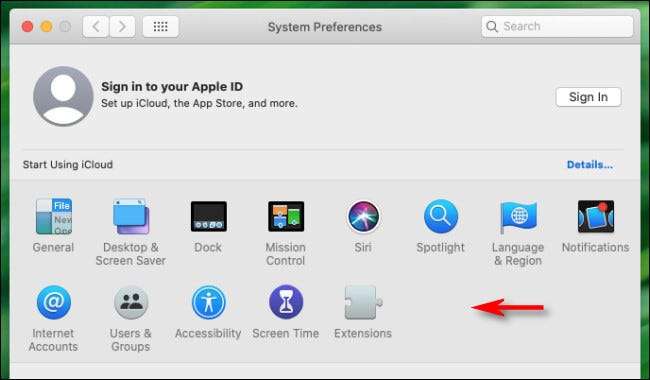
Щоб отримати приховану піктограму або іконки, просто відвідайте View & GT; Зновуйте знову та додайте прапорець для кожного значка, яку ви хотіли б отримати. Вони знову з'являться, як тільки ви натиснете ".
Як видалити панель уподобань третьої сторони в системних уподобаннях
Якщо ви встановили програму, яка додає спеціальну панель налаштувань, вона буде відображатися біля нижньої частини вікна основних системних налаштувань за замовчуванням.
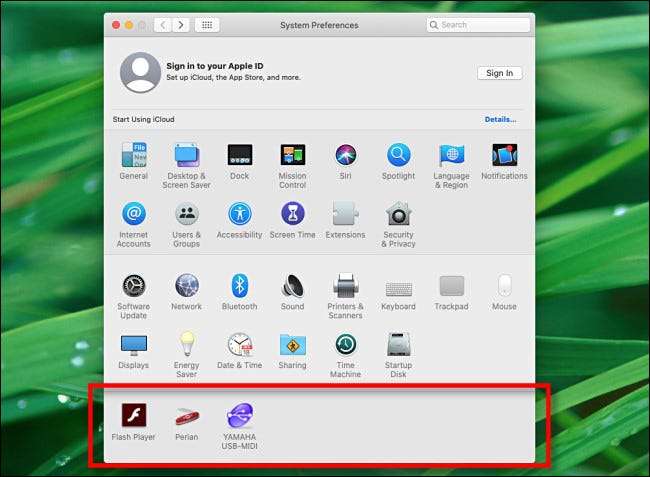
Можна легко видалити сторону, але, якщо ви її видалите, третя сторона буде видалена з вашої системи назавжди. Ви не зможете повернути його, не перевстановлюючи програму, яка спочатку поклала її там.
Якщо це нормально, і ви хочете продовжити, утримуйте клавішу "Control" та натисніть значок, який ви хочете видалити. Ви побачите невелику спливаючу кнопку, яка говорить панель «Видалити [ім'я]. Натисніть його.
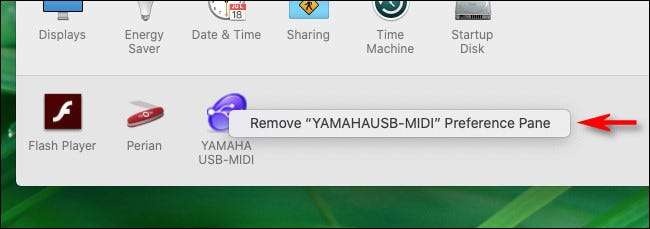
Після цього вам буде запропоновано ваш пароль. Введіть його та натисніть "OK". Панель третьої сторони, яку ви просто знімаєте, миттєво зникне.
Як видалити панель у відданості сторонніх переваг у Finder
Також можна вручну видалити панель третьої сторони, розмівши свій фактичний файл у Finder. По-перше, з "Finder" у фокусі, виберіть Go & GT; Перейдіть до папки в рядку меню у верхній частині екрана.
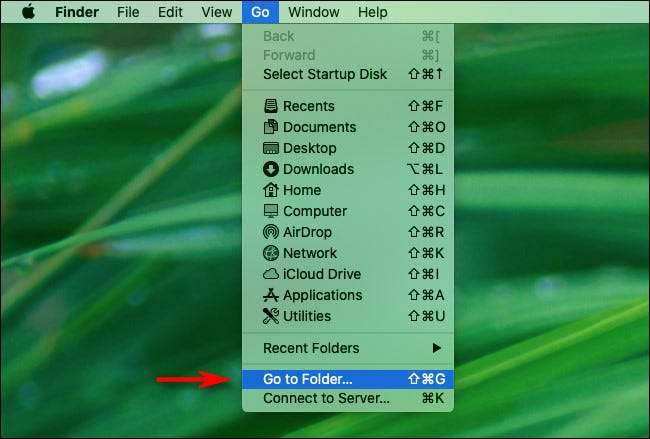
У вікні з'являється, введіть
/ Бібліотека / ПеревагиPanes
, потім натисніть "Go".
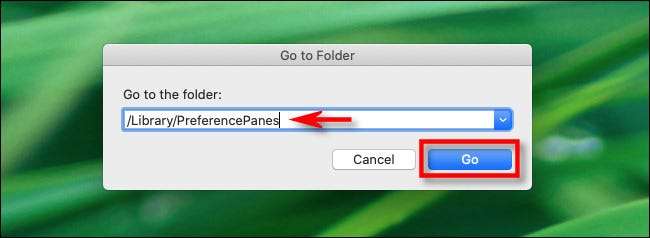
Вікно Finder буде з'явитися, і вона повинна включати файли, які відповідають стороннім уподобання, ви бачите у системних уподобаннях.
(Якщо ви не знайдете там, ви також можете перевірити
~ / Бібліотека / ПеревагиPanes
і
/ Система / Бібліотека / ПеревагиPanespanes
.)
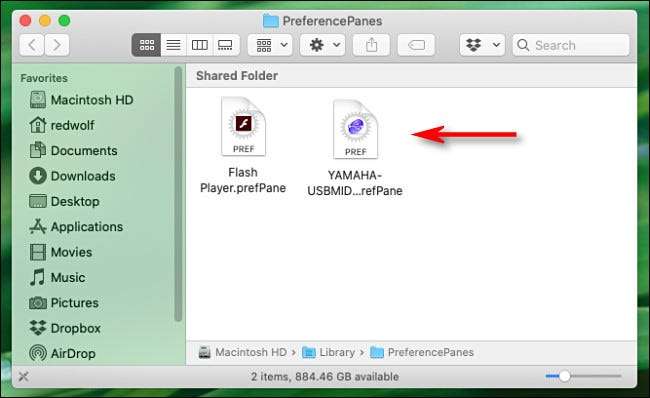
Знайдіть файл для панелі налаштувань, який ви хочете видалити, і перетягніть свій файл у значок "сміття" на вашому док-станції. Але будьте попередивши: коли ви порощете свій сміття, панель переваг буде видалено постійно. Єдиний спосіб повернути його, щоб перевстановити його пов'язане застосування.
(Якщо ви не хочете остаточно видалити файл панелі, ви можете перетягнути його з папки та зберігати його у тимчасовому місці. Щоб скасувати процес, просто перетягніть файл панелі в
/ Бібліотека / ПеревагиPanes
Папка пізніше і перезапустіть машину.)
Після цього перезавантажте свій MAC, щоб переконатися, що ваші зміни відбудуться, а панель вилучень третьої сторони, яку ви видалили, повинні бути відсутніми, коли ви запускаєте системні уподобання. Місія виконана.






